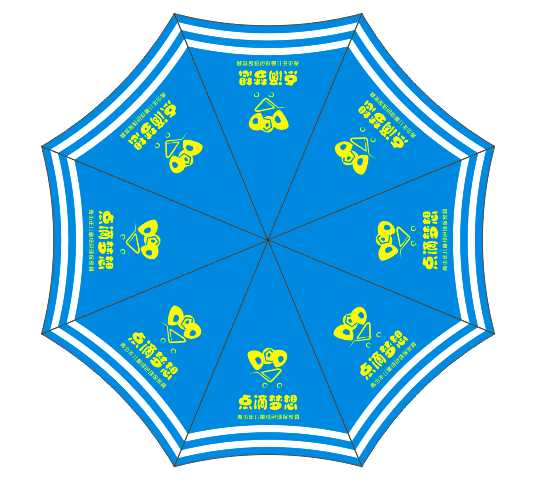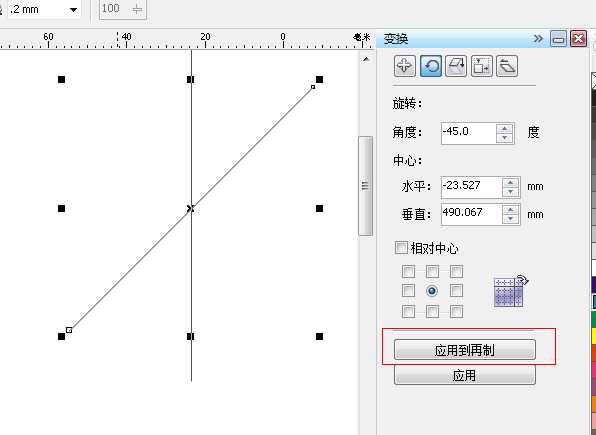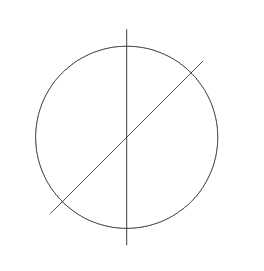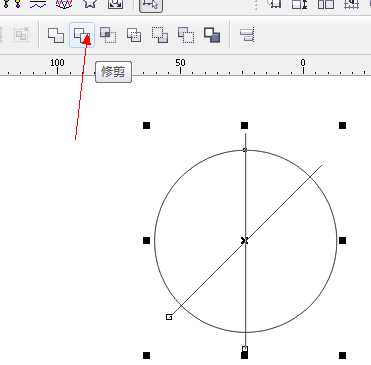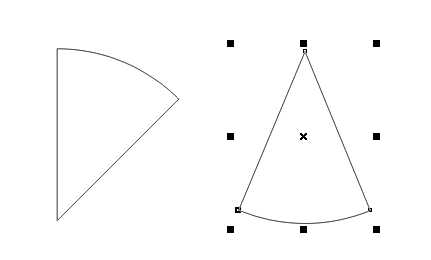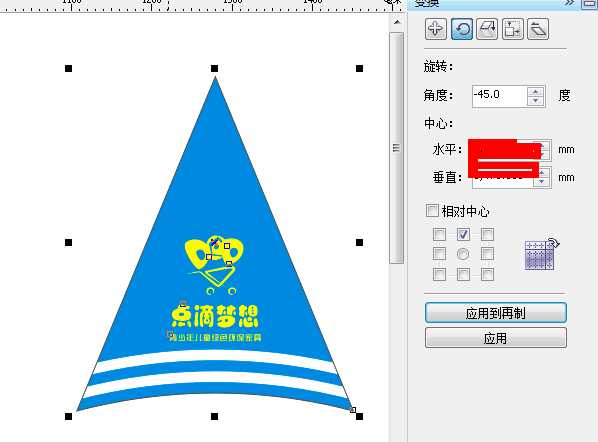站长资源平面设计
CDR快速绘制漂亮有图案的雨伞
简介教程将向朋友们介绍如何利用CDR快速绘制漂亮有图案的雨伞,教程属于初级CDR教程,学习起来比较简单,适合初级CDR学习者学习,喜欢的朋友快来学习一下制作方法吧!我们先来看看制作出的效果:下面是具体的制作方法介绍:第一步:在CDR里面画一条直线。旋转负45度,如下图再画一个圆,全选按上下左右居中,
教程将向朋友们介绍如何利用CDR快速绘制漂亮有图案的雨伞,教程属于初级CDR教程,学习起来比较简单,适合初级CDR学习者学习,喜欢的朋友快来学习一下制作方法吧!
我们先来看看制作出的效果:
下面是具体的制作方法介绍:
第一步:在CDR里面画一条直线。旋转负45度,如下图
再画一个圆,全选按上下左右居中,如下图
选中两条线再选中圆,再按修剪,如下图
删除两条线得到得到下左图,CTRL+K打散此图。删除红线部分。
得到雨伞的一面。但是他是斜的。我们打字,放logo不方便。。那我们就旋转22.7度。。在垂直镜像得到下图
填充颜色,,,打上字。。
随便给里面加些修饰(这部分大家自己想了。。。雨伞边上加些修饰,中间logo就可以了。)
如图
全部选中,群组,按ALT+F8调出变换面板,设置如图,点击应用到复制。(水平和垂直那里不用填写)
连续按8次"应用到复制"
得到如下图。。(整个制作教程完毕。)
教程结束,以上就是CDR快速绘制漂亮有图案的雨伞教程,希望对大家有所帮助!